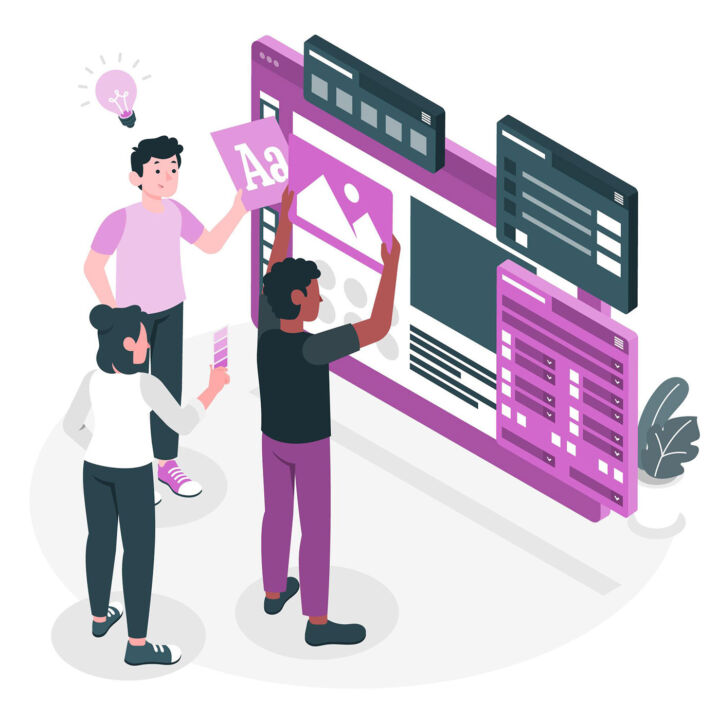- Puedes ahorrar tiempo viendo vídeos con esta lista de atajos de teclado de YouTube.
- No es un truco de productividad, pero conocer algunos de los atajos de teclado más importantes de YouTube puede ayudarte a ver los vídeos más rápido, si eso tiene sentido, además de tener un control más preciso sobre la reproducción del vídeo.
- Incluso hay un atajo de teclado para ver todos los Atajos de YouTube.
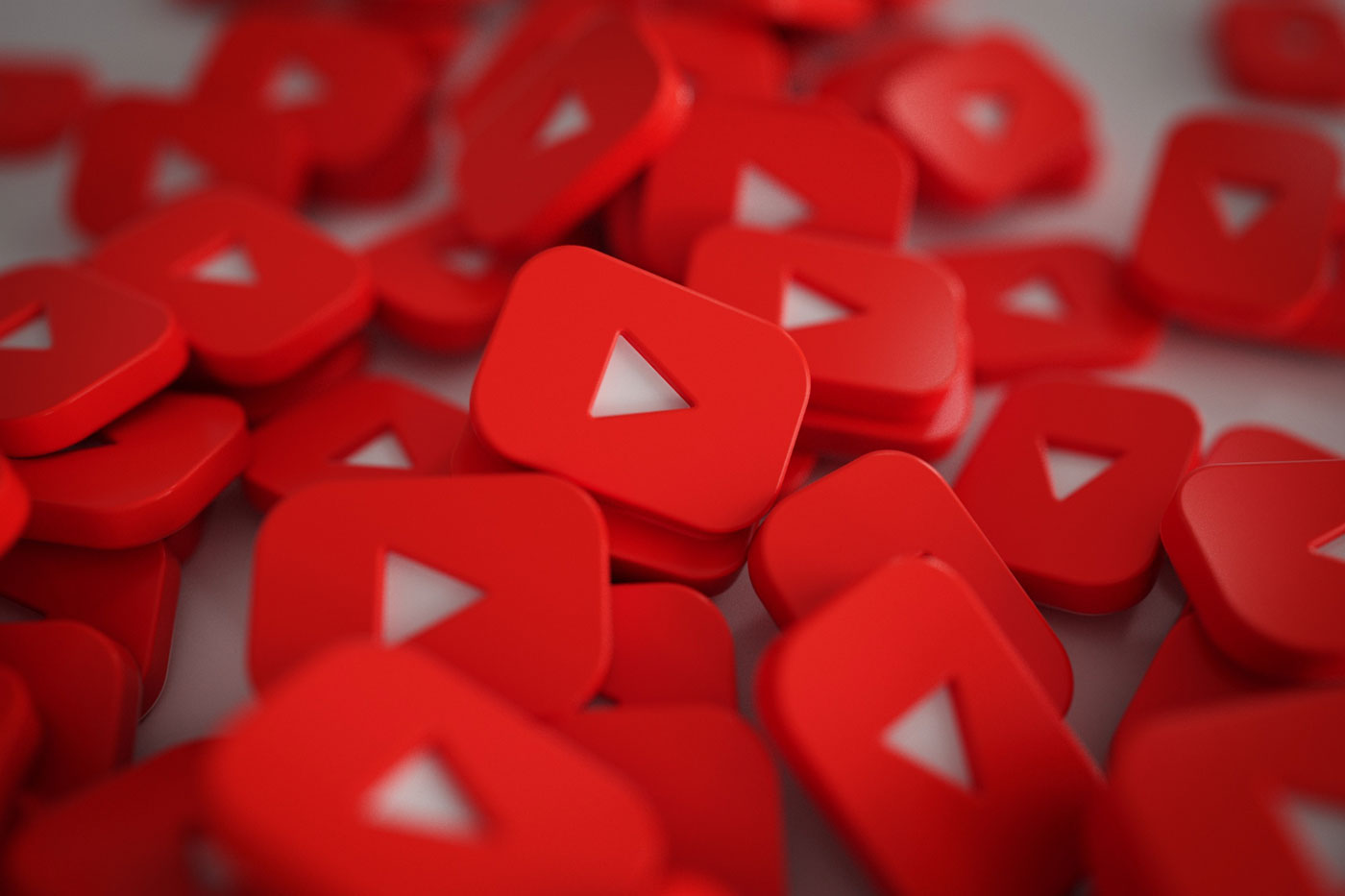
Cuando utilizas algo a menudo, siempre merece la pena invertir algo de tiempo en aprender los atajos de teclado más importantes. Esta es una productividad truco que intento cumplir siempre.
Como veo mucho YouTube a diario, he buscado y sí, hay bastantes atajos de teclado útiles en YouTube para aprender y utilizar siempre.
Aprende también: cómo incrustar un clip de YouTube en PowerPoint
CONTENIDO
Si eres editor de vídeo, te alegrará saber que algunos de estos atajos de teclado de YouTube son comunes con programas populares como Adobe Premiere Pro y DaVinci Resolve, así que no hace falta que aprendas nuevos atajos.
Para que aparezca la lista de atajos más importantes de YouTube tienes la opción rápida, que consiste en pulsar la tecla Mayús + / atajo de teclado. Curiosamente, no todos los atajos de teclado se muestran aquí, como verás si sigues leyendo.
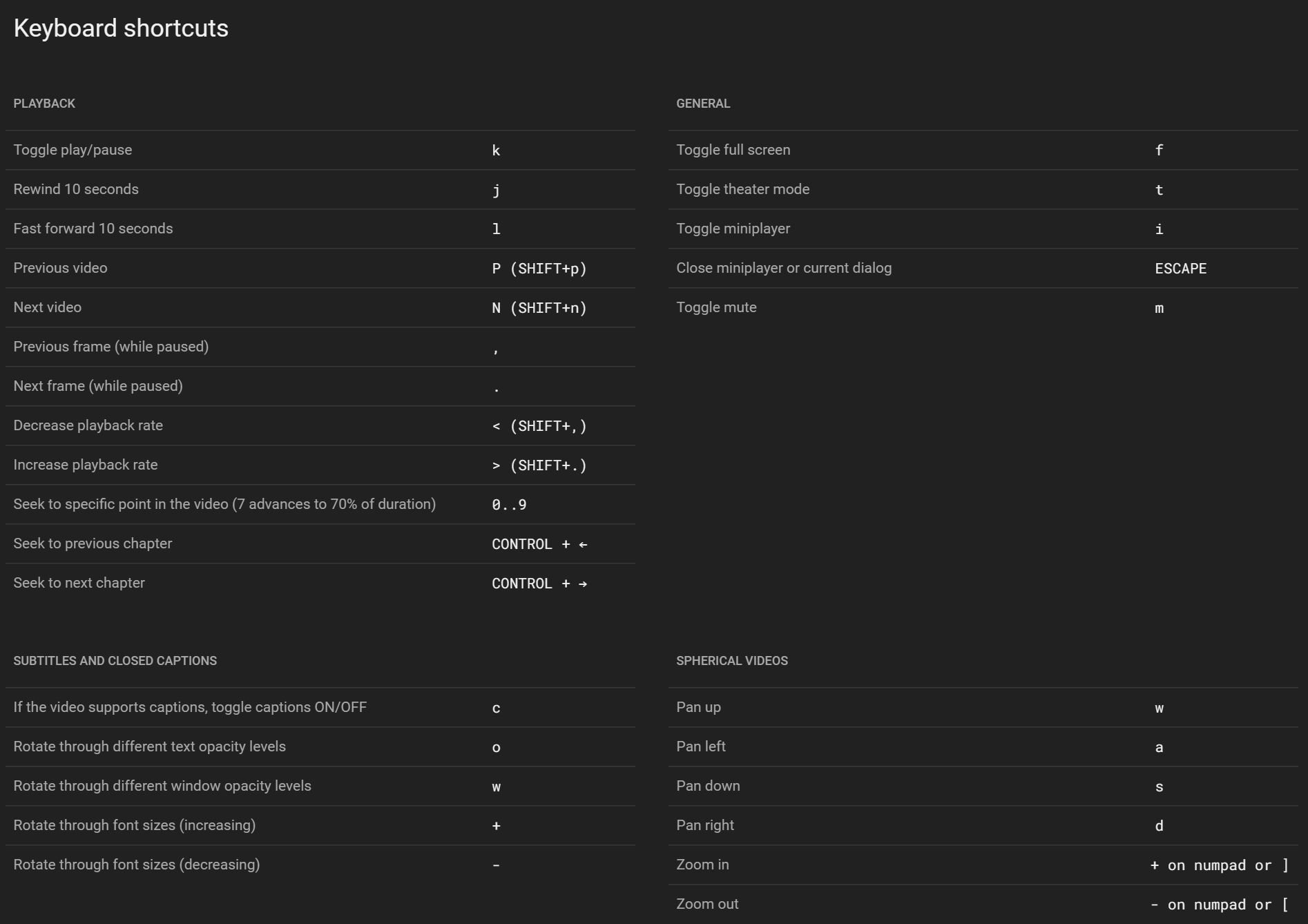
Luego, está la opción lenta para llegar a esta superposición de atajos:
- Pulsa el botón Avatar de perfil de YouTube.
- Selecciona Atajos de teclado enlace del menú.
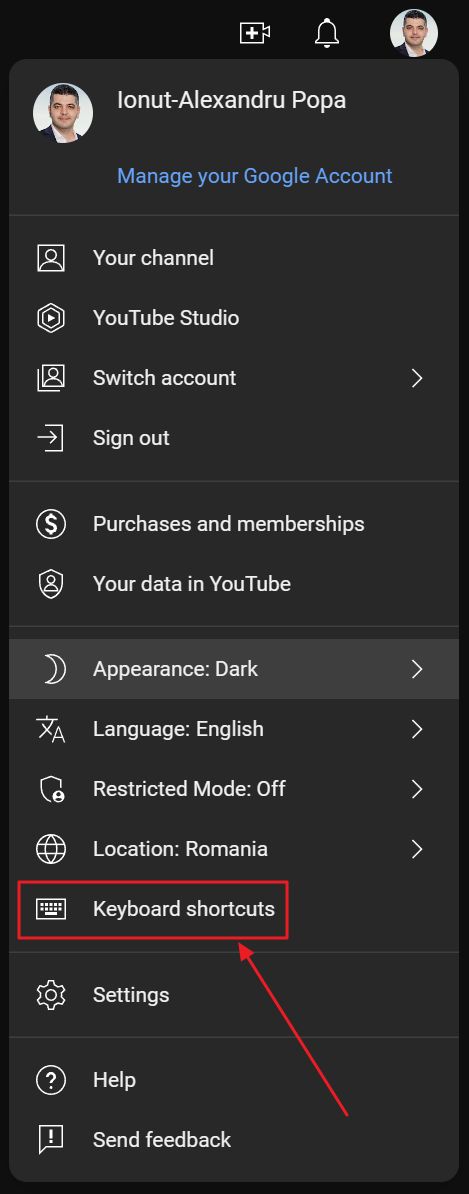
Nota: Los atajos de teclado de YouTube sólo funcionan con el Pestaña del navegador de YouTube activa en la vista. Si la ventana del navegador y la pestaña de YouTube no están activas, no podrás utilizar estos atajos.
Mi lista de atajos de teclado favoritos de YouTube
He hecho una lista de todos mis atajos de teclado favoritos de YouTube, los que uso a menudo. Aquí los tienes:
- Pausa un vídeo de YouTube: pulsa k o Espacio.
- Rebobinar o avanzar rápido Vídeo YouTube: prensa j para rebobinar y l para avanzar rápidamente durante 10 segundos. En flechas izquierda y derecha hará saltar el vídeo sólo 5 segundos.
- Ve a la vídeo siguiente/anterior en una lista de reproducción: pulsa Mayús + p para la vídeo anterior y Mayús + n para la siguiente vídeo de la lista. Parece que también funciona con vídeos individuales, pero no he podido averiguar cómo selecciona YouTube los vídeos en este caso.
- Ajustar el volumen del vídeo: la flechas arriba y abajo aumentará/disminuirá el volumen de vídeo en 5%. Pulsando m silenciará el vídeo por completo.
- Controla la reproducción de vídeo en YouTube: con el vídeo en pausa pulsa , (coma) para el fotograma anterior o pulsa . (punto) para el siguiente fotograma. Con Mayús + coma puedes reducir la velocidad de reproducción respecto a la predeterminada 1x, mientras que Turno + punto aumentará la velocidad de reproducción. Pulsa varias veces para componer (hay 8 valores en total entre 0,25x y 2,0x).
- Navegar por los capítulos de vídeo: presionando Ctrl + flecha izquierda irá al capítulo de vídeo anterior, mientras que Ctrl + flecha derecha moverá el cabezal de reproducción al siguiente capítulo de vídeo.
- Navegar a una posición de vídeo predefinida: presionando 0 reiniciará el vídeo, 5 saltará al centro, alias 50%, mientras que 8 saltará exactamente a 80% de la duración del vídeo. Puedes utilizar todas las teclas entre 0 y 9.
- Leyendas en los vídeos de YouTube: pulsando c activará y desactivará los subtítulos, + (más) aumentará el tamaño de la fuente del título, mientras que - (menos) reducirá el tamaño de la fuente de los subtítulos.
- Controla el tamaño del vídeo en YouTube: pulsa f para alternar entre el tamaño actual y la pantalla completa, pulsa t para el modo teatro, y i para activar el minirreproductor.
- Selecciona la barra de búsqueda: no se menciona, pero puedes pulsar / para colocar el cursor directamente en la barra de búsqueda de YouTube. Empieza a escribir y luego muévete por las sugerencias con los botones flecha arriba y abajo y confirma la selección con Entra en.
Importante: Los atajos de teclado de YouTube no funcionan en la aplicación de YouTube para Android ni en el navegador Chrome para Android cuando se visita el sitio web de YouTube. Estos atajos parecen funcionar sólo en los navegadores de escritorio para Windows, Mac OS y Linux.
Preguntas frecuentes
Aunque no hay forma de desactivar los atajos de YouTube, puedes seleccionar otra pestaña o activar otra ventana del programa mientras ves vídeos. Hacer esto inutilizará los atajos de teclado de YouTube.
Si los atajos de teclado de YouTube no funcionan, lo más probable es que no tengas la pestaña de YouTube activa y la ventana del navegador seleccionada cuando quieras utilizar los atajos. Por tanto, asegúrate de seleccionar la pestaña de YouTube cuando quieras utilizar los atajos. Además, asegúrate de que no lo estás viendo en nuestra tableta o smartphone, ya que los atajos sólo funcionan en un ordenador de sobremesa o portátil.
Aunque no existe ningún atajo de teclado para poner en bucle un vídeo de YouTube, puedes hacer clic con el botón derecho del ratón en el propio vídeo y, a continuación, seleccionar la opción Bucle en el menú contextual especial.
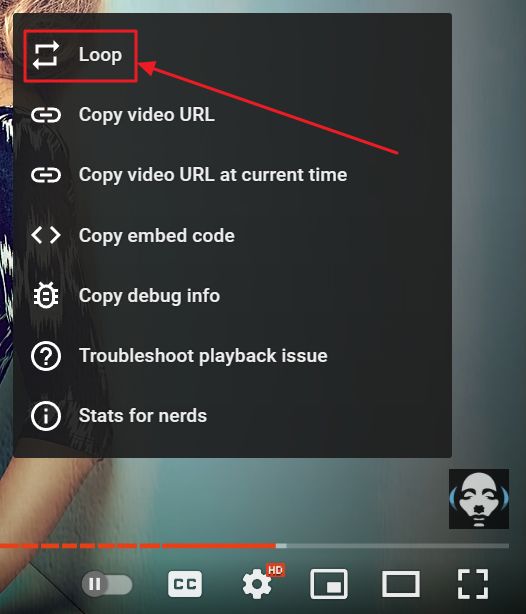
Interesado en otros listas de atajos de teclado que ayudan a la productividad? Tenemos artículos sobre atajos de teclado globales que funcionan en cualquier programa, atajos populares de Gmail el atajos de teclado más útiles de Windows 10y el nuevo atajos de teclado introducidos en Windows 11. Asegúrate de comprobarlo.

Ctrl + Mayús + T: El Único Atajo de Teclado del Navegador que Necesitas Recordar